系统是Win10,在打开游戏的时候会弹出系统提示:“程序无法正常启动0xc0000142”的问题,不知道该怎么解决这个问题,其实这可能是系统区域设置的问题。下面装机之家分享一下Win10系统打开游戏出现程序无法正常启动0xc0000142解决方法,具体方法步骤如下。
Win10程序无法正常启动0xc0000142解决方法
1、首先鼠标右键点击右下角的“开始菜单”图标,弹出菜单之后,我们点击“设置”,如下图所示。
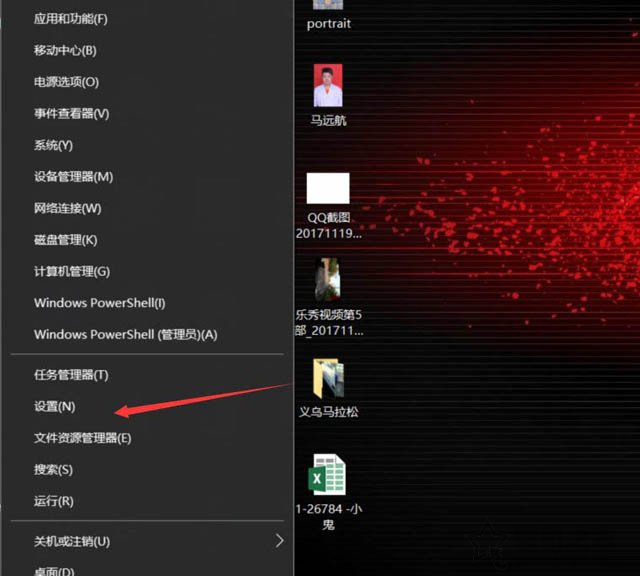
2、在设置的界面中,我们进入“时间和语言”选项,如下图所示。
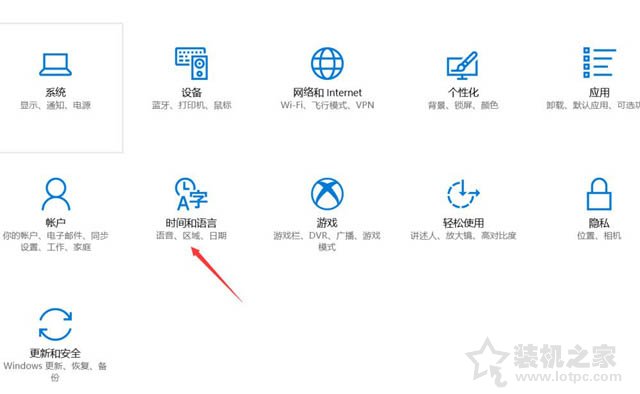
3、时间和日期右下角找到其他设置,之后找到“其他日期、时间和区域设置”点击进入。
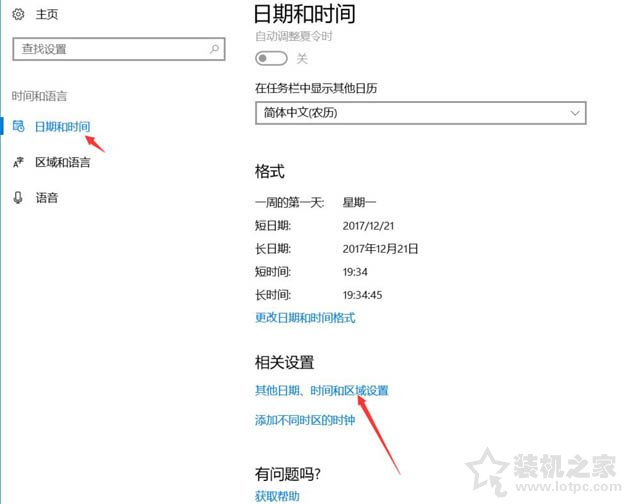
4、找到并点击“时钟、语言和区域”-“更改日期、时间和数字格式”,如下图所示。
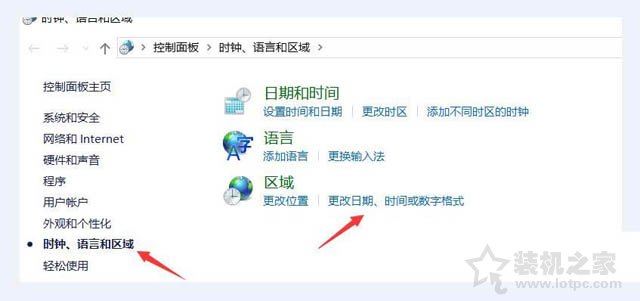
5、切换至“管理”选项卡,再点击“更改系统区域设置(c)”按钮,如下图所示。
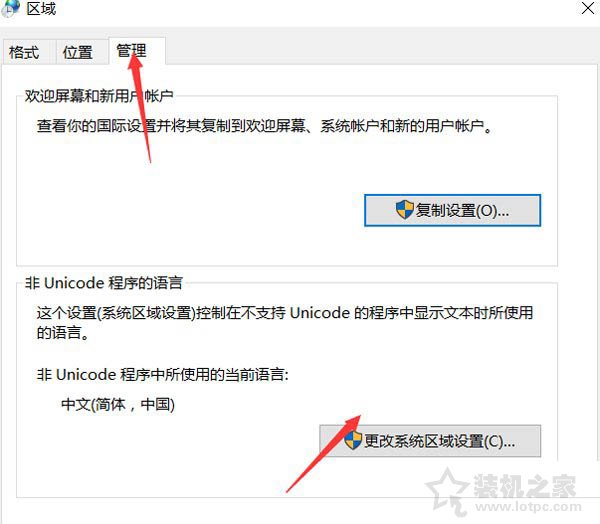
6、这时进入区域设置的界面中,我们将当前系统区域设置的选项选择“中文(简体、中国)”,确定保存,将电脑重新启动就可以解决该故障了。
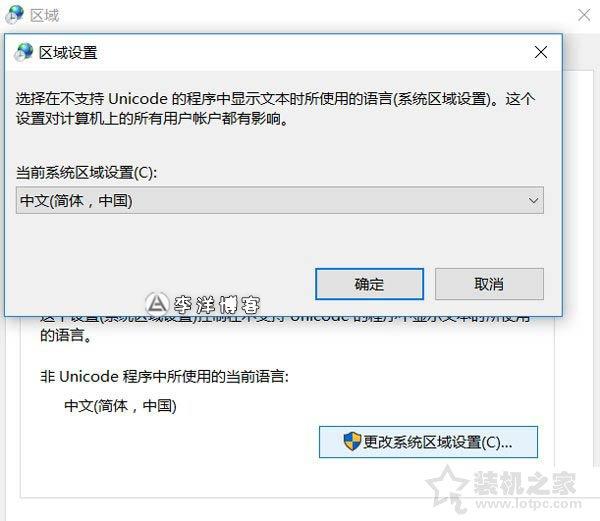
以上就是装机之家分享的Win10系统打开游戏出现程序无法正常启动0xc0000142解决方法,希望本文能够帮助到大家。
评论列表 (0条)